Skelbimas
Teoriškai „Windows Update“ yra patogus būdas vartotojams atnaujinti savo asmeninius kompiuterius su naujausiais „Microsoft“ pataisomis. Deja, ji ne visada veikia taip, kaip numatyta, ir tai tik vienas iš daugelio priežastys nekęsti „Windows“ naujinimo Štai kodėl mes nekenčiame „Windows“ naujinimo„Windows“ naujinimas šiuo metu verčia jus atnaujinti ir atnaujinti „Windows 10“. Gavinas nagrinėja, kas mus visus nekenčia „Windows“ naujinimo ir ką galite padaryti su tuo. Skaityti daugiau .
Yra daugybė būdų, kaip „Windows“ naujinimas gali nustoti veikti: nuo „pakabinimo“, kol jis patikrina, ar nėra naujų naujinių, iki to, kad neužbaigsite konkretaus paketo diegimo. Todėl kartais sunku nustatyti geriausią veiksmų planą.
Čia pateikiami įvairūs metodai, kuriuos galite naudoti, kad „Windows“ naujinimas būtų užstrigęs.
1. Naudokite „Windows Update“ trikčių šalinimo įrankį
Negarantuojama, kad oficialus „Microsoft“ „Windows Update“ trikčių šalinimo įrankis padės išspręsti jūsų problemas, susijusias su programine įranga, tačiau tai gera vieta pradėti. Net jei ji negali visiškai susitvarkyti su jūsų situacija, ji gali suteikti jums supratimo, ką reikia padaryti.
Prieš atsisiųsdami toliau išvardytus sprendimus, galite atsisiųsti įrankį [nebepasiekiamas] ir sužinoti, ar jame nėra jokios pagalbos.
2. Išvalykite talpyklą
Jei atnaujinti diegti nepavyksta pakartotinai, yra didelė tikimybė, kad failai, kuriuos jūsų sistema atsisiuntė, tam tikru proceso metu buvo sugadinti. Geriausias būdas tai ištaisyti yra išvalyti „Windows Update“ talpyklą.
Norėdami pradėti, paieškos juostoje įveskite „komandų eilutė“ („Windows“ klavišas + Q), dešiniuoju pelės mygtuku spustelėkite atitinkamą rezultatą ir pasirinkite Vykdyti kaip administratorius.
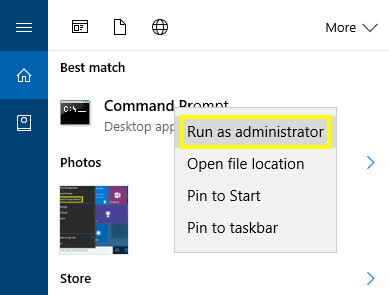
Įveskite šį tekstą į komandos eilutės langą:
grynasis stotelė wuauservTai bus sustabdyti „Windows“ naujinimo paslaugą 7 būdai, kaip laikinai išjungti „Windows“ naujinimą „Windows 10“„Windows Update“ palaiko jūsų sistemos pataisymą ir saugą. Jei naudojate „Windows 10“, esate patenkintas „Microsoft“ tvarkaraščiu, nebent žinote paslėptus parametrus ir patarimus. Taigi, prižiūrėkite „Windows Update“. Skaityti daugiau nuo paleidimo kompiuteryje. Tada atidarykite „File Explorer“ langą, eikite į diską, kuriame įdiegta „Windows“, ir eikite į „Windows“> programinės įrangos platinimas> atsisiųsti. Spustelėkite Vaizdas skirtuką ir įsitikinkite, kad dėžutė pažymėta Paslėpti daiktai yra pažymėtas.
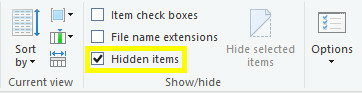
Pasirinkite visus aplanke esančius elementus ir ištrinkite juos - šiuo metu galite panaikinti žymėjimą Paslėpti daiktai dėžutė, jei norite. Atidarykite naują Komandinė eilutė ir įveskite šį tekstą:
grynoji pradžia wuauservTai dar kartą paleis „Windows“ naujinimo procesą. Tikimės, kad pašalinome visus failus, kurie gali trukdyti procesui, dabar jis veiks taip, kaip tikėtasi.
3. Naudokite paslaugų pultą
Jei „Windows Update“ lėtai sustos ieškodamas naujų naujinimų, galbūt galėsite pasinaudoti paslaugų pultu, kad paleistumėte procesą. Norėdami prieiti prie jo, kompiuteryje ieškokite „paslaugos“ ir pasirinkite rodomą darbalaukio programą.
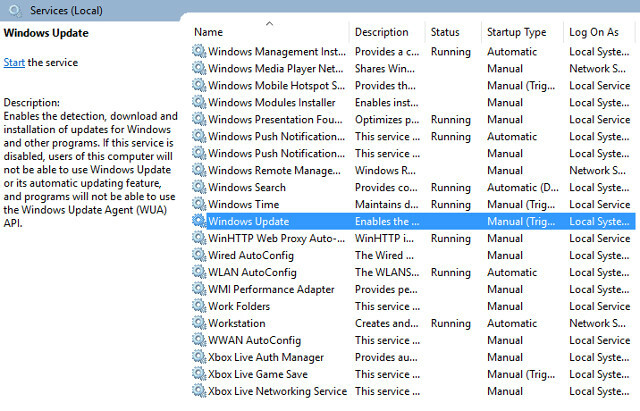
Surask Windows "naujinimo paslaugą, dešiniuoju pelės mygtuku spustelėkite ją ir pasirinkite Perkrauti. Šis veiksmas turėtų paversti procesą kitu žingsniu arba pridėti prie užpildytos eigos juostos dalies - jums gali tekti pakartoti šį veiksmą keletą kartų, kol patikrinimas bus baigtas.
4. Išjunkite automatinius atnaujinimus
Jei jūsų problemos kyla dėl atnaujinimo, nepavykusio diegimo proceso, gali būti verta išjungti automatinius atnaujinimus, kad įsitikintumėte, jog procesas nesukelia daugiau problemų. Palikusi savo įrenginiams, „Windows“ pakartotinai bandys atsisiųsti diegimo paketą, pakeisdama atnaujinimus tuo atveju, jei ras klaidą.
Atidaryk Nustatymai programa ir eik į Atnaujinimas ir saugumas.
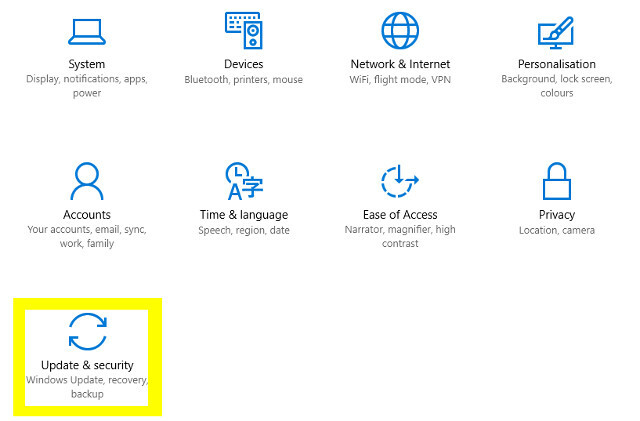
Eikite į Windows "naujinimo skyrių ir pasirinkite Išplėstiniai nustatymai, tada spustelėkite Pasirinkite, kaip bus teikiami atnaujinimai.
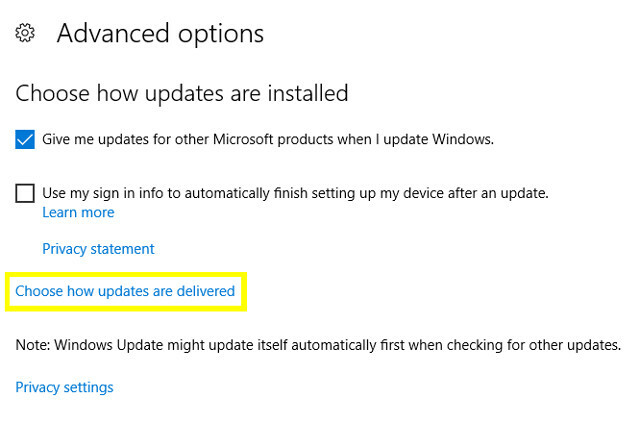
Turėtumėte rasti parinktį, leidžiančią atsisakyti automatinių diegimų, o ne priversti kompiuterį pranešti jums prieš pradedant diegimo procesą.
Kadangi sistema turi pranešti jums prieš pradedant diegimą, lengviau stebėti, kurie individualūs naujiniai sukelia problemų. Tai gali neišspręsti problemos visiškai, tačiau tai tikrai gali palengvinti diagnozę.
5. Neautomatiškai pritaikykite „Windows 7“ pataisą
„Windows“ naujinimas gali būti ypač problematiškas tiems vartotojams, kurie yra vis dar dirba su „Windows 7“ 3 būdai, kaip negrįžtamai naudoti „Windows 10“ versiją ir „Windows 7“ ar „8.1“ versijąJūs arba atnaujinote į „Windows 10“, kad apsaugotumėte nemokamą kopiją, arba buvote atnaujinti priverstinai. Mes dalijamės trimis patarimais, kurie padės jums sugrįžti dabar ar vėliau ir sutaupyti, jei atnaujinti nepavyko. Skaityti daugiau . Švieži diegimai ir sistemos, kurios per tam tikrą laiką nebuvo atnaujintos, gali užtrukti kelias valandas, kad patikrintų, ar nėra naujų naujinimų, tačiau, laimei, yra paprastas pataisymas.
Rankiniu būdu pataisyti operacinę sistemą gali būti beprasmiška užduotis, nebent tiksliai žinote, ko ieškote. parsisiųsti šis pleistras, kuriame yra „Windows Update“ patobulinimų, ir įdiekite jį į savo kompiuterį. „Windows Update“ turėtų vėl veikti normaliai.
6. Naudokite „AutoPatcher“
„AutoPatcher“ yra trečiosios šalies „Windows Update“ alternatyva, leidžianti aukščiau valdyti, kurie naujiniai yra taikomi ir kaip jie yra įdiegiami. Tai suteikia daugybę pranašumų, palyginti su „Microsoft“ sprendimais, pavyzdžiui, galimybė atsisiųsti failus prieš diegiant neprisijungus ir planuoti atnaujinimus ateityje.
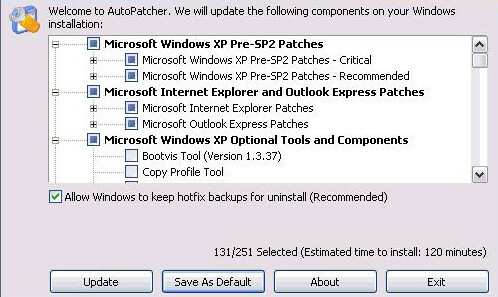
Programinė įranga atsisiunčia visus diegimo paketus tiesiai iš „Microsoft“ serverių, įsitikindama, kad jų turinys yra teisėtas ir nepadarys jokios žalos jūsų kompiuteriui. Tačiau, kadangi tai nėra oficialiai sankcionuotas „Windows“ produktas, vartotojai turi žinoti, kad „AutoPatcher“ kelia riziką, kurios nepadeda „Windows Update“.
„AutoPatcher“ galima naudoti „Windows XP“, „Windows Vista“, „Windows 7“ ir „Windows 8“ - akivaizdu, kad „Windows 10“ versija yra įmanoma, tačiau ji nebuvo sukurta rašymo metu.
7. Patikrinkite naujienas
Jei susiduriate su „Windows“ naujinimo problemomis, ypač „Windows 10“, verta atlikti „Google“ paiešką ir išsiaiškinti, ar kas nors kitas neturi panašių problemų.
„Windows“ atnaujinimo sunkumai gali kilti labai staiga. Net jei „Microsoft“ dar neišleido pataisos, tikslinė terminų, tokių kaip „Windows atnaujinimo problemos“ ar „Windows 10 atnaujinimas“, paieška gali pateikti pranešimų apie plačiai paplitusią problemą.
Priklausomai nuo to, ką rasite, sprendimas gali būti tiesiog palaukti, kol „Microsoft“ išplatins pleistrą - arba gali veikti vienas iš aukščiau išvardytų metodų. „Windows Update“ platina naujus atnaujinimus ir pataisas, todėl su tuo susijusios problemos reguliariai keičiasi. Čia yra keli paprastesni pataisymai, kuriuos verta išbandyti, jei visa kita nepavyksta:
- Perkraukite savo sistemą.
- Atjunkite visus pridėtus laikmenų įrenginius ir išjungti aktyvius VPN 11 priežasčių, kodėl jums reikia VPN ir kas tai yraVirtualūs privatūs tinklai gali apsaugoti jūsų privatumą. Paaiškiname, ką tiksliai jie daro ir kodėl turėtumėte naudoti VPN. Skaityti daugiau .
- Patikrinkite, ar turite pakankamai vietos diske.
- Laikinai išjunkite antivirusinę programinę įrangą.
- Jei patiriate „Windows“ naujinimo klaida 0x80070057 Kaip ištaisyti „Windows“ naujinimo klaidą 0x80070057Ši nuostabi „Windows“ klaida kankina mūsų sistemas bent jau nuo „Windows XP“. Dėl savo ilgalaikio rekordo paaiškėjo daug pataisų. Šiandien galime tiksliai parodyti, kaip tai išspręsti. Skaityti daugiau , jis gali būti ištaisytas, žiūrėkite nuorodą.
„Windows“ naujinimas, išimkite ir dirbkite dabar
„Windows Update“ nėra tobula programinė įranga, tačiau tai akivaizdžiai yra didelė „Microsoft“ planų dėl „Windows 10“ dalis, o tai reiškia, kad daugelis iš mūsų tiesiog turės su tuo gyventi.
Ar turite patarimą, kaip priversti „Windows Update“ veikti taip, kaip numatyta? O gal patiriate problemų ir jums reikia pagalbos? Jei jis vis dar neveikia, skaitykite kitą mūsų straipsnį apie išspręsti įstrigusį „Windows“ naujinimą Kaip išspręsti „Windows Update“ problemas atliekant 5 paprastus veiksmusAr nepavyko Windows atnaujinti? Gal atsisiuntimas įstrigo arba atnaujinimas atsisako įdiegti. Mes jums parodysime, kaip išspręsti dažniausiai pasitaikančias „Windows 10 naujinimo“ problemas. Skaityti daugiau .
Anglų rašytojas, šiuo metu įsikūręs JAV. Rasti mane „Twitter“ per @radjonze.